아침에 컴퓨터를 켰는데 갑자기 파란 화면이 뜨면서 STOP 코드가 보인다면? 그 순간 심장이 철렁 내려앉는 기분, 저만 느끼는 건 아닐 거예요. 특히 ‘0xC000021A: STATUS_SYSTEM_PROCESS_TERMINATED’라는 무시무시한 메시지를 마주했을 땐, 컴퓨터가 영영 돌아오지 않을까 하는 불안감마저 들곤 하죠.

저도 얼마 전 중요한 작업을 하던 중에 이 블루스크린을 만나서 정말 당황했던 경험이 있어요. 갑자기 멈춰버린 화면에 땀을 삐질삐질 흘리면서 혹시나 중요한 데이터가 날아갈까 봐 얼마나 조마조마했는지 모릅니다. 빠르게 발전하는 기술 속에서도 이런 치명적인 오류는 여전히 우리를 괴롭히곤 하는데요, 이 오류가 왜 발생하고 어떻게 해결해야 할지 궁금하시죠?
여러분의 소중한 컴퓨터를 지키고, 다시는 이런 불청객을 만나지 않도록 제가 직접 겪고 찾아본 해결책들을 지금부터 정확하게 알려드릴게요!
갑자기 나타난 불청객, 멈춰버린 시스템
블루스크린은 컴퓨터를 사용하면서 언젠가는 한 번쯤 마주하게 되는 불청객 같은 존재죠. 특히 0xC000021A 코드는 정말이지 저를 좌절하게 만들었던 경험이 여러 번 있어요. 화면이 파랗게 변하면서 온갖 영어와 숫자가 빼곡하게 뜨는데, 그 심정을 누가 알까요.
저는 한창 마감 기한이 임박한 프로젝트를 진행하던 중에 이 오류를 만나서 정말 하늘이 무너지는 줄 알았습니다. 그때의 막막함이란 정말 이루 말할 수 없어요. 컴퓨터가 다시는 부팅되지 않을까 하는 불안감에 손이 덜덜 떨리더라고요.
이 오류 메시지는 단순히 시스템이 멈췄다는 것을 넘어, 윈도우의 가장 핵심적인 부분이 손상되었음을 알리는 경고등이나 마찬가지랍니다. 저처럼 갑자기 이런 상황에 놓여 당황하셨을 여러분의 마음을 제가 너무나 잘 이해합니다. 이 코드를 마주했다면, 컴퓨터가 지금 아주 심각한 문제를 겪고 있다는 신호이니, 차분하게 다음 단계들을 따라 해결책을 찾아봐야 해요.
블루스크린은 왜 나타날까요?
사실 블루스크린은 윈도우 운영체제가 더 이상 안전하게 실행될 수 없을 때, 시스템을 보호하기 위해 강제로 멈추는 일종의 안전장치입니다. 보통 치명적인 오류가 발생했을 때 데이터 손상이나 하드웨어 고장을 막기 위해 작동하는 거죠. 다양한 원인이 있지만, 주로 소프트웨어 충돌, 하드웨어 문제, 드라이버 오류, 시스템 파일 손상 등으로 발생합니다.
사용자 입장에서는 그저 갑작스러운 고장으로 보이지만, 사실 컴퓨터 내부에서는 더 큰 문제를 막기 위한 최후의 수단인 셈이죠. 물론 사용자 입장에서는 달갑지 않은 현상이지만, 이런 현상 덕분에 우리는 더 큰 고장을 막을 수도 있다는 점을 기억해두시면 좋습니다.
0xC000021A, 너의 정체는?
이 0xC000021A 오류 코드는 ‘STATUS_SYSTEM_PROCESS_TERMINATED’라는 메시지와 함께 나타나는데, 이는 윈도우의 핵심 시스템 프로세스가 비정상적으로 종료되었음을 의미합니다. 특히 사용자 로그온을 관리하는 ‘Winlogon.exe’나 클라이언트/서버 런타임 하위 시스템인 ‘CSRSS.exe’와 같은 아주 중요한 프로세스에 문제가 생겼을 때 주로 발생해요.
쉽게 말해, 윈도우가 정상적으로 로그인되거나 핵심 기능을 수행하는 데 필요한 ‘뼈대’가 무너졌다는 뜻입니다. 저도 처음에 이 메시지를 보고 ‘내 컴퓨터가 대체 무슨 일이 생긴 거지?’ 하며 온갖 걱정을 했답니다. 마치 집의 기둥이 흔들리는 것과 같은 상황이라 생각하시면 이해가 쉬울 거예요.
왜 하필 나에게 이런 일이? 0xC000021A 발생 원인 심층 분석
이 0xC000021A 블루스크린은 정말 다양하고 복합적인 원인으로 발생할 수 있어서, 정확한 진단이 어려울 때가 많아요. 제가 이 오류를 처음 겪었을 때는 ‘도대체 왜?’라는 생각밖에 안 들었는데, 깊이 파고들어 보니 생각보다 여러 가지 이유가 있더라고요. 주로 윈도우 커널 모드(Windows Kernel Mode)의 핵심 기능인 ‘Winlogon’이나 ‘Client Server Runtime Subsystem (CSRSS)’ 같은 프로세스가 갑자기 작동을 멈추거나 사용할 수 없는 상태가 될 때 발생합니다.
이 프로세스들은 윈도우 운영체제가 부팅되고 사용자 로그온이 이루어지는 데 필수적인 역할을 하거든요. 만약 이 중요한 기능들이 제대로 실행되지 않으면 윈도우는 더 이상 정상적인 작동을 유지할 수 없게 되어 결국 블루스크린으로 이어지게 되는 거죠.
시스템 파일 손상: 보이지 않는 적
가장 흔한 원인 중 하나는 바로 시스템 파일 손상입니다. 윈도우 운영체제는 수많은 시스템 파일로 이루어져 있는데, 이 중 로그인이나 보안과 관련된 중요한 파일들이 어떤 이유로든 손상되면 0xC000021A 오류가 발생할 수 있습니다. 예를 들어, 갑작스러운 전원 차단, 악성 코드 감염, 소프트웨어 충돌, 혹은 단순히 하드웨어 노후화로 인해 파일이 손상될 수 있어요.
저도 예전에 정전 때문에 컴퓨터가 갑자기 꺼진 후에 이 오류를 경험한 적이 있는데, 그때 시스템 파일이 손상되었을 가능성이 컸던 것 같아요. 멀쩡하던 컴퓨터가 갑자기 먹통이 되어버리면 정말이지 허탈하죠. 그래서 시스템 파일을 주기적으로 관리하고 백업하는 습관이 정말 중요하답니다.
하드웨어 문제: 생각보다 흔한 범인
간혹 CPU나 메모리 같은 하드웨어 자체의 고장으로 인해 이 오류가 발생하는 경우도 있습니다. 특히 CPU 고장은 블루스크린이 지속적으로 번갈아 가면서 나타날 때 의심해볼 수 있는 주요 원인 중 하나입니다. 예를 들어, 0xC000021A와 함께 0x00000050(PAGE_FAULT_IN_NONPAGED_AREA) 같은 다른 블루스크린 코드가 반복적으로 발생한다면, 저는 개인적으로 ‘혹시 CPU 문제인가?’ 하고 의심해보는 편입니다.
물론 SATA 케이블 불량이나 SSD 펌웨어 문제, 심지어는 불안정한 전원 공급도 간접적인 원인이 될 수 있어요. 제 지인 중 한 분은 오래된 파워서플라이 때문에 블루스크린을 자주 겪었는데, 교체하고 나서 거짓말처럼 해결되더라고요. 눈에 보이는 문제가 아닐 때는 이런 하드웨어적 요인도 꼭 점검해봐야 합니다.
혼자서도 할 수 있는 첫 번째 시도: 안전 모드 진입과 시스템 복원
블루스크린이 떴다고 해서 무조건 전문가에게 맡겨야 하는 건 아니에요. 저도 처음에는 패닉 상태에 빠졌지만, 침착하게 몇 가지 단계를 따라 해 보니 의외로 쉽게 해결되는 경우가 많더라고요. 0xC000021A 오류의 경우, 가장 먼저 시도해볼 수 있는 방법은 바로 ‘안전 모드’로 부팅한 후 시스템을 복원하는 것입니다.
안전 모드는 윈도우가 최소한의 드라이버와 서비스만 로드하여 부팅되는 특별한 모드라서, 일반 모드에서는 접근할 수 없는 시스템 복구 기능을 사용할 수 있게 해주거든요. 마치 컴퓨터가 아플 때 입원실에 들어가서 쉬는 것과 비슷하다고 생각하시면 됩니다. 저는 이 방법을 통해 몇 번이나 컴퓨터를 살려냈답니다.
안전 모드로 들어가 시스템 복원하기
안전 모드로 진입하는 방법은 윈도우 버전에 따라 약간 다를 수 있지만, 보통 컴퓨터를 켠 후 F8 키(또는 Shift + 다시 시작)를 반복해서 누르면 고급 부팅 옵션 메뉴가 나타납니다. 여기서 ‘안전 모드’ 또는 ‘안전 모드(네트워킹 사용)’를 선택하여 부팅할 수 있어요.
안전 모드로 진입했다면, ‘제어판’ -> ‘복구’ -> ‘시스템 복원 시작’을 통해 블루스크린이 발생하기 전의 특정 시점으로 시스템을 되돌릴 수 있습니다. 이전에 윈도우 업데이트를 설치했거나 새로운 프로그램을 깔았을 때 오류가 발생했다면, 해당 시점 이전으로 복원하는 것이 효과적일 수 있습니다.
저도 이 방법으로 업데이트 후 발생한 문제를 해결했던 경험이 있어요. 중요한 것은 복원 지점을 신중하게 선택하는 것이랍니다.
로그인 또는 보안 관련 파일 복구
0xC000021A 오류가 로그인이나 보안 관련 시스템 파일 손상으로 발생했다는 것을 고려할 때, 안전 모드에서 시스템 파일 검사를 시도해볼 수도 있습니다. 명령 프롬프트를 관리자 권한으로 실행한 후 명령어를 입력하면 윈도우의 중요한 시스템 파일을 검사하고 손상된 파일을 자동으로 복구해줍니다.
이 과정은 시간이 다소 걸릴 수 있지만, 컴퓨터의 핵심 파일을 점검하고 치료하는 중요한 단계예요. 저는 이 명령어를 주기적으로 실행하여 컴퓨터의 건강 상태를 체크하는 습관을 들이고 있습니다. 생각보다 많은 문제가 이 간단한 명령어 하나로 해결될 때가 많아서 여러분도 꼭 기억해두시면 좋습니다.
하드웨어 문제일 수도? 숨겨진 범인 찾아내기
앞서 언급했듯이, 0xC000021A 블루스크린이 단순히 소프트웨어적인 문제로만 발생하는 것은 아닙니다. 때로는 눈에 보이지 않는 하드웨어적인 문제가 숨어있을 때도 있어요. 특히 반복적으로 블루스크린이 나타나거나, 다른 종류의 블루스크린 코드와 번갈아 가면서 나타난다면, 저는 하드웨어 쪽을 의심해보고 꼼꼼히 살펴보는 편입니다.
컴퓨터는 여러 부품이 유기적으로 연결되어 작동하기 때문에, 한 부분에 문제가 생기면 전체 시스템에 영향을 미칠 수 있거든요. 마치 우리 몸의 한 부분이 아프면 온몸이 피곤해지는 것과 비슷하죠. 제 경험상, 생각보다 많은 분들이 하드웨어 문제는 간과하고 소프트웨어만 들여다보시더라고요.
SATA 케이블 교체와 저장 장치 점검
의외로 많은 분들이 놓치는 부분 중 하나가 바로 SATA 케이블입니다. SATA 케이블은 저장 장치(SSD나 HDD)와 메인보드를 연결하는 중요한 통로인데, 이 케이블이 손상되거나 제대로 연결되지 않으면 데이터 전송에 오류가 발생하고, 결국 블루스크린으로 이어질 수 있습니다.
저도 예전에 SATA 케이블 하나 때문에 몇 날 며칠을 고생했던 적이 있어요. 결국 케이블을 교체하고 나서야 문제가 해결되었는데, 그때의 허탈함이란! 만약 0xC000021A 오류가 자주 발생한다면, SATA 케이블을 새것으로 교체해보고, 저장 장치(SSD/HDD) 자체의 펌웨어가 최신 버전인지 확인해보는 것도 좋습니다.
오래된 펌웨어는 성능 저하뿐만 아니라 다양한 오류의 원인이 될 수 있거든요.
CPU 및 메모리 건강 체크
가장 치명적인 하드웨어 문제 중 하나는 CPU 고장입니다. 블루스크린이 계속 반복되면서 컴퓨터 성능이 전반적으로 저하되는 느낌이 든다면, CPU의 이상을 의심해볼 필요가 있습니다. 물론 CPU 고장은 흔치 않지만, 발생하면 컴퓨터 사용 자체가 불가능해지니 미리 점검하는 것이 중요해요.
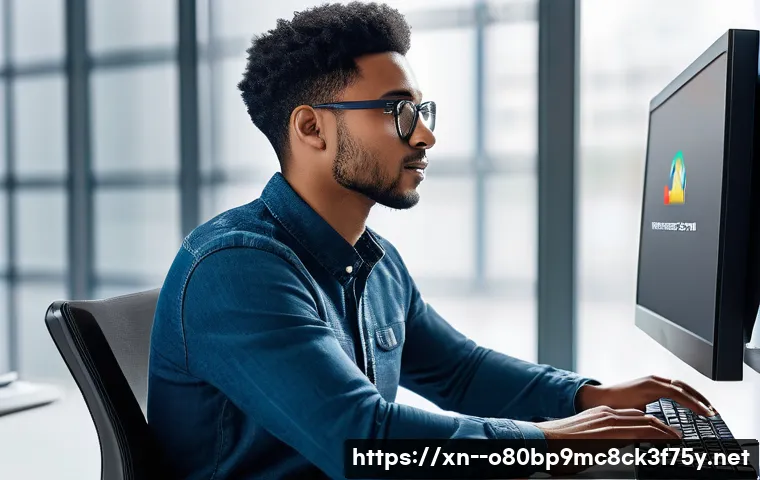
또한, 메모리(RAM) 문제도 블루스크린의 주요 원인 중 하나입니다. 메모리 모듈이 제대로 장착되지 않았거나 불량일 경우, 시스템이 데이터를 처리하는 과정에서 오류를 일으켜 블루스크린을 유발합니다. 저도 메모리 접촉 불량 때문에 블루스크린을 겪었던 적이 있어서, 컴퓨터 내부를 열어 메모리를 한 번 빼서 지우개로 단자를 닦아 다시 끼워보는 간단한 방법으로 해결한 경험이 있습니다.
정말 중요한 데이터, 포기할 수 없다면!
블루스크린이 발생했을 때 가장 가슴 아픈 순간은 바로 중요한 데이터가 날아갈지도 모른다는 불안감일 겁니다. 저도 한 번은 거의 마무리 단계였던 원고를 블루스크린 때문에 잃을 뻔해서 정말 식은땀을 흘렸던 기억이 있어요. 다행히 백업해둔 파일이 있었지만, 그 순간의 아찔함은 아직도 잊히지 않습니다.
0xC000021A 오류가 발생하여 윈도우 부팅 자체가 불가능해진 상황이라면, 데이터 복구가 최우선 과제가 될 수 있습니다. 저처럼 소중한 데이터를 지키고 싶은 분들을 위해 몇 가지 팁을 알려드릴게요.
외장하드나 USB를 이용한 데이터 백업 시도
윈도우 부팅이 안 되는 상황에서도 데이터를 살릴 수 있는 방법은 있습니다. 바로 다른 컴퓨터를 이용하거나, Live CD/USB (예: PE 버전 윈도우)를 사용하여 부팅한 후, 오류가 발생한 컴퓨터의 저장 장치에 접근하여 데이터를 외장하드나 다른 USB에 복사하는 방법입니다.
이 방법은 기술적인 지식이 약간 필요할 수 있지만, 가장 확실하게 데이터를 살릴 수 있는 방법 중 하나입니다. 저도 컴퓨터 수리점에 가기 전에 혹시나 하는 마음에 이렇게 데이터를 먼저 백업해두곤 합니다. 물론 데이터 복구 전문 업체의 도움을 받는 것도 방법이지만, 비용 부담이 만만치 않으니, 직접 시도해볼 수 있는 방법은 꼭 해보시는 것이 좋겠죠.
전문가에게 맡기기: 마지막 희망
만약 위의 방법들을 모두 시도해도 해결되지 않거나, 직접 해결하기 어렵다고 판단된다면 주저하지 말고 전문가의 도움을 받는 것이 현명합니다. 컴퓨터 수리 전문점에서는 더 정밀한 진단 장비와 소프트웨어를 통해 문제를 정확하게 파악하고 해결해 줄 수 있습니다. 특히 0xC000021A 오류가 하드웨어적인 문제로 판명될 경우, 일반 사용자가 직접 수리하기는 매우 어렵기 때문에 전문가의 손길이 필요합니다.
전문가에게 맡길 때는 어떤 시도를 해보았는지, 어떤 증상이 나타났는지 자세히 설명해주면 수리 시간을 단축하는 데 큰 도움이 됩니다.
| 블루스크린 코드 | 주요 원인 | 간단 해결책 |
|---|---|---|
| 0xC000021A | 윈도우 핵심 프로세스(Winlogon, CSRSS) 종료, 시스템 파일 손상 | 안전 모드 진입 후 시스템 복원, 시스템 파일 검사(sfc /scannow) |
| 0x00000050 (PAGE_FAULT_IN_NONPAGED_AREA) | 메모리 오류, 드라이버 문제, 하드웨어 불량 | 메모리 점검 및 재장착, 드라이버 업데이트, 하드웨어 교체 |
| 0x00000019 (BAD_POOL_HEADER) | 메모리 풀 헤더 손상, 메모리 누수, 드라이버 오류 | 메모리 테스트, 드라이버 업데이트, 악성 코드 검사 |
| 0x000000DE (DRIVER_POWER_STATE_FAILURE) | 전원 관리 드라이버 문제, 절전 모드 관련 오류 | 드라이버 업데이트, 전원 관리 설정 변경 |
미리미리 예방하자! 블루스크린 재발 방지 꿀팁
한번 블루스크린을 겪고 나면 다음부터는 작은 오류에도 가슴이 철렁 내려앉게 되죠. 하지만 너무 걱정하지 마세요! 몇 가지 간단한 습관만 들여도 블루스크린을 예방하고 컴퓨터를 오랫동안 건강하게 사용할 수 있습니다.
저도 과거의 뼈아픈 경험을 통해 이런 예방 습관들을 몸에 익히게 되었답니다. 미리미리 준비하면 불필요한 고생을 줄일 수 있으니, 여러분도 꼭 실천해보시길 바랍니다.
정기적인 윈도우 업데이트와 드라이버 관리
윈도우 업데이트는 보안 취약점을 패치하고 시스템 안정성을 향상시키는 중요한 역할을 합니다. 또한, 그래픽 카드, 사운드 카드 등의 장치 드라이버도 최신 버전을 유지하는 것이 좋습니다. 오래된 드라이버는 다른 소프트웨어와 충돌을 일으켜 블루스크린의 원인이 될 수 있거든요.
저는 한 달에 한 번 정도는 윈도우 업데이트를 확인하고, 장치 관리자에서 드라이버 업데이트도 잊지 않고 진행하는 편입니다. 특히 새로운 게임이나 프로그램을 설치하기 전에는 드라이버를 최신 상태로 만드는 것이 필수라고 생각합니다. 이 작은 습관이 여러분의 컴퓨터를 지키는 큰 힘이 될 거예요.
하드웨어 청결 유지와 안정적인 전원 공급
컴퓨터 내부에는 먼지가 쌓이기 쉽고, 이 먼지는 부품의 열을 제대로 식히지 못하게 방해하여 과열을 유발할 수 있습니다. 과열은 하드웨어 고장의 지름길이며, 블루스크린의 간접적인 원인이 될 수도 있습니다. 저는 6 개월에 한 번 정도는 컴퓨터 내부를 열어 먼지를 제거해주고 있습니다.
압축 공기 캔을 사용하면 쉽고 안전하게 먼지를 털어낼 수 있어요. 또한, 안정적인 전원 공급도 매우 중요합니다. 불안정한 전압은 하드웨어에 무리를 주거나 손상을 입힐 수 있으니, 접지 콘센트를 사용하거나 무정전 전원 장치(UPS)를 고려해보는 것도 좋은 방법입니다.
소중한 컴퓨터를 오래 쓰고 싶다면 이 작은 노력들이 정말 중요하답니다.
글을 마치며
사랑하는 여러분, 이렇게 길고 긴 이야기를 함께 해주셔서 진심으로 감사드립니다. 갑작스러운 블루스크린은 언제나 우리를 당황하게 만들지만, ‘0xC000021A: STATUS_SYSTEM_PROCESS_TERMINATED’ 오류 역시 올바른 방법을 알고 있다면 충분히 해결할 수 있습니다. 제가 직접 겪고 배운 내용들을 바탕으로 여러분의 소중한 컴퓨터를 지키는 데 조금이나마 도움이 되었기를 바랍니다. 이제는 이 불청객이 찾아와도 당황하지 않고 침착하게 대응하실 수 있을 거예요. 앞으로도 여러분의 디지털 라이프가 늘 즐겁고 평화롭기를 진심으로 응원합니다!
알아두면 쓸모 있는 정보
1. 모든 문제의 시작은 데이터 손실! 주기적으로 중요한 파일들을 외장하드나 클라우드에 백업하는 습관을 들이세요. 혹시 모를 상황에 대비하는 가장 현명한 방법이랍니다.
2. 윈도우 운영체제와 그래픽 카드, 사운드 카드 등의 드라이버는 항상 최신 상태로 유지해주세요. 업데이트는 단순히 새로운 기능 추가를 넘어 시스템 안정성을 높이고 오류를 예방하는 핵심적인 역할을 합니다.
3. 컴퓨터 내부를 주기적으로 청소하여 먼지를 제거하는 것도 잊지 마세요. 먼지는 과열의 주범이며, 이는 하드웨어 수명 단축과 성능 저하, 심지어 블루스크린으로 이어질 수 있습니다.
4. 안정적인 전원 공급은 컴퓨터 건강의 기본입니다. 멀티탭이나 콘센트 상태를 점검하고, 가능하다면 접지 기능이 있는 콘센트나 무정전 전원 장치(UPS) 사용을 고려해보세요.
5. 블루스크린이 나타났을 때 당황하지 마세요. 우선 안전 모드로 진입하여 시스템 복원을 시도하거나, 명령어를 통해 손상된 시스템 파일을 검사해보는 등 침착하게 단계별 해결을 시도하는 것이 중요합니다.
중요 사항 정리
0xC000021A 블루스크린은 윈도우 핵심 프로세스인 Winlogon.exe 나 CSRSS.exe 에 문제가 생겼을 때 주로 발생하며, 이는 로그인 또는 보안 관련 시스템 파일 손상과 밀접한 관련이 있습니다. 이러한 오류가 발생했을 때는 안전 모드 부팅 후 시스템 복원을 시도하거나, 명령 프롬프트에서 명령어를 실행하여 시스템 파일을 검사하고 복구하는 것이 첫 번째 해결책입니다. 만약 소프트웨어적인 해결 노력에도 불구하고 문제가 지속된다면, SATA 케이블 불량, SSD 펌웨어 문제, CPU 또는 메모리 불량과 같은 하드웨어적인 원인을 꼼꼼히 점검해볼 필요가 있습니다. 특히 다른 블루스크린 코드와 번갈아 나타날 경우 하드웨어 고장 가능성을 배제할 수 없으니, 전문가의 진단을 받아보는 것도 현명한 선택입니다. 무엇보다 중요한 것은 정기적인 백업과 윈도우 및 드라이버 최신 유지, 그리고 컴퓨터 내부 청소와 안정적인 전원 공급을 통해 사전에 오류를 예방하는 습관을 들이는 것입니다. 미리미리 준비하고 관리하여 여러분의 컴퓨터가 언제나 최상의 상태를 유지할 수 있도록 도와주세요!
자주 묻는 질문 (FAQ) 📖
질문: ‘0xC000021A: STATUSSYSTEMPROCESSTERMINATED’ 오류가 정확히 뭘까요? 왜 발생하는 건가요?
답변: 아, 이 블루스크린을 만나면 정말 당황스럽죠! ‘0xC000021A: STATUSSYSTEMPROCESSTERMINATED’는 한마디로 윈도우 운영체제의 핵심 시스템 프로세스에 심각한 문제가 생겨 더 이상 작동을 멈추겠다는 신호라고 보시면 돼요. 컴퓨터로 치면 생명 유지 장치가 멈춘 것과 같다고 할까요?
주로 ‘Winlogon.exe’나 ‘Client Server Runtime Subsystem (CSRSS.exe)’ 같은 중요한 커널 모드 기능들이 제 역할을 하지 못할 때 발생해요. 이 친구들은 우리가 컴퓨터를 켜고 로그인하고, 또 프로그램을 실행하는 데 필수적인 요소들이거든요.
만약 이런 중요한 시스템 파일들이 손상되거나, 갑작스러운 오류로 인해 제 기능을 상실하면 윈도우는 더 이상 시스템을 유지할 수 없다고 판단하고 스스로 종료해버리는 거죠. 제가 예전에 중요한 보고서를 작성하다가 이 오류를 만났을 때, 정말 식은땀이 흘렀던 기억이 납니다.
저처럼 이런 일을 겪으셨다면, 분명 시스템 깊숙한 곳에서 뭔가 크게 문제가 생겼다는 의미예요.
질문: 이 블루스크린 오류가 발생했을 때 제가 직접 해볼 수 있는 해결 방법이 있을까요?
답변: 물론이죠! 당장 컴퓨터 수리점으로 달려가기 전에 몇 가지 시도해볼 수 있는 방법들이 있어요. 저도 이 오류를 겪었을 때 가장 먼저 시도했던 방법인데요, 바로 ‘안전 모드’로 부팅해서 시스템 복원을 시도하는 겁니다.
안전 모드는 최소한의 드라이버와 서비스만으로 윈도우를 시작하기 때문에, 정상 부팅이 안 될 때 문제 해결의 실마리가 될 수 있어요. 만약 최근에 어떤 프로그램을 설치했거나 드라이버를 업데이트한 후에 이 오류가 발생했다면, 안전 모드에서 해당 프로그램을 제거하거나 드라이버를 롤백해보는 것도 좋은 방법이에요.
운이 좋다면 이전 상태로 되돌아갈 수 있거든요. 또, 중요한 시스템 파일이 손상되었을 가능성도 있으니 ‘시스템 파일 검사기(SFC)’를 실행해보는 것도 추천해요. 명령 프롬프트에서 ‘sfc /scannow’를 입력하면 윈도우가 손상된 파일을 찾아 복구를 시도해줍니다.
저도 이렇게 해서 급한 불을 껐던 경험이 있어서 꼭 한번 해보시길 권해드려요.
질문: 혹시 이 오류를 예방하거나, 재발을 막을 수 있는 방법은 없을까요?
답변: 미리 예방하는 것이 가장 중요하죠! 저도 한번 겪고 나서는 더 철저하게 관리하고 있어요. 첫째, 윈도우 업데이트를 꾸준히 해주는 것이 중요해요.
마이크로소프트는 보안 취약점이나 시스템 오류를 해결하기 위한 업데이트를 지속적으로 제공하거든요. 이걸 게을리하면 예상치 못한 문제에 부딪힐 수 있습니다. 둘째, 드라이버를 항상 최신 상태로 유지하는 것도 중요해요.
특히 그래픽 드라이버나 메인보드 관련 드라이버는 시스템 안정성에 큰 영향을 미 미치니, 제조사 웹사이트에서 최신 버전을 확인하고 설치해주는 습관을 들이세요. 셋째, 신뢰할 수 없는 출처의 프로그램이나 파일을 설치하지 않는 것이 좋습니다. 악성코드나 바이러스가 시스템 파일을 손상시키는 주범이 될 수 있으니까요.
마지막으로, 중요한 데이터는 정기적으로 백업해두는 습관을 들이는 게 좋아요. 아무리 조심해도 예기치 않은 오류는 언제든 발생할 수 있으니까요. 제가 직접 겪어보니, 이 정도만 꾸준히 신경 써도 대부분의 치명적인 오류는 충분히 예방할 수 있더라고요!
